[Python] ストップウォッチを作成する方法
Pythonでストップウォッチを作成するには、主にtimeモジュールを使用します。
このモジュールのtime()関数を利用して、開始時間と終了時間を記録し、その差を計算することで経過時間を測定します。
また、datetimeモジュールを使うことで、より詳細な時間管理が可能です。
ユーザーインターフェースを追加する場合は、tkinterなどのGUIライブラリを活用することもできます。
これにより、ボタンをクリックしてスタートやストップを制御することが可能になります。
ストップウォッチの基本機能の実装
Pythonでストップウォッチを作成するためには、基本的な時間の計測機能を実装する必要があります。
ここでは、時間の計測方法、スタートとストップ機能、リセット機能について詳しく解説します。
時間の計測方法
ストップウォッチの時間を計測するためには、Pythonの標準ライブラリであるtimeモジュールやdatetimeモジュールを使用します。
timeモジュールの使用
timeモジュールは、時間の計測において非常に便利です。
特に、time.time()関数を使用することで、現在の時刻を秒単位で取得できます。
import time
start_time = time.time()
# ここで何か処理を行う
end_time = time.time()
elapsed_time = end_time - start_time
print(f"経過時間: {elapsed_time}秒")このコードでは、start_timeとend_timeの差を計算することで、処理にかかった時間を計測しています。
datetimeモジュールの使用
datetimeモジュールを使用すると、より詳細な時間の操作が可能です。
datetime.datetime.now()を使って現在の日時を取得し、時間の差を計算できます。
from datetime import datetime
start_time = datetime.now()
# ここで何か処理を行う
end_time = datetime.now()
elapsed_time = end_time - start_time
print(f"経過時間: {elapsed_time}")このコードでは、elapsed_timeがtimedeltaオブジェクトとして返され、日、秒、マイクロ秒単位での時間差を取得できます。
スタートとストップ機能の実装
ストップウォッチの基本機能として、スタートとストップの機能を実装します。
以下のサンプルコードでは、timeモジュールを使用して、スタートとストップの機能を実現しています。
import time
def start_stopwatch():
return time.time()
def stop_stopwatch(start_time):
return time.time() - start_time
start_time = start_stopwatch()
# ここで何か処理を行う
elapsed_time = stop_stopwatch(start_time)
print(f"ストップウォッチの経過時間: {elapsed_time}秒")このコードでは、start_stopwatch関数で開始時刻を取得し、stop_stopwatch関数で経過時間を計算しています。
リセット機能の実装
ストップウォッチには、計測をリセットする機能も必要です。
リセット機能は、単に開始時刻を再設定することで実現できます。
import time
def reset_stopwatch():
return time.time()
start_time = reset_stopwatch()
# ここで何か処理を行う
elapsed_time = stop_stopwatch(start_time)
print(f"リセット後の経過時間: {elapsed_time}秒")このコードでは、reset_stopwatch関数を呼び出すことで、ストップウォッチをリセットし、新たに計測を開始します。
ストップウォッチのユーザーインターフェース
ストップウォッチを作成する際には、ユーザーが操作しやすいインターフェースを提供することが重要です。
ここでは、コンソールベースのインターフェースとGUIベースのインターフェースについて解説します。
コンソールベースのインターフェース
コンソールベースのインターフェースは、シンプルで実装が容易です。
以下のサンプルコードは、コンソール上で動作するストップウォッチの例です。
import time
def start_stopwatch():
print("ストップウォッチを開始します。Enterキーを押してスタートします。")
input()
start_time = time.time()
print("計測中... Enterキーを押してストップします。")
input()
elapsed_time = time.time() - start_time
print(f"経過時間: {elapsed_time:.2f}秒")
start_stopwatch()このコードでは、ユーザーがEnterキーを押すことでストップウォッチを開始し、再度Enterキーを押すことで計測を停止します。
シンプルな操作で時間を計測できるため、基本的なストップウォッチとして利用できます。
GUIベースのインターフェース
GUIベースのインターフェースは、視覚的にわかりやすく、ユーザーにとって操作しやすい利点があります。
Pythonでは、TkinterやPyQtを使用してGUIを作成できます。
Tkinterを使用したGUIの作成
Tkinterは、Pythonに標準で付属しているGUIライブラリで、簡単にウィンドウアプリケーションを作成できます。
以下は、Tkinterを使用したストップウォッチの例です。
import tkinter as tk
import time
class StopwatchApp:
def __init__(self, root):
self.root = root
self.root.title("ストップウォッチ")
self.start_time = None
self.running = False
self.label = tk.Label(root, text="00:00:00", font=("Helvetica", 48))
self.label.pack()
self.start_button = tk.Button(root, text="スタート", command=self.start)
self.start_button.pack(side="left")
self.stop_button = tk.Button(root, text="ストップ", command=self.stop)
self.stop_button.pack(side="left")
self.reset_button = tk.Button(root, text="リセット", command=self.reset)
self.reset_button.pack(side="left")
self.update_clock()
def start(self):
if not self.running:
self.start_time = time.time()
self.running = True
def stop(self):
if self.running:
self.running = False
def reset(self):
self.start_time = None
self.label.config(text="00:00:00")
def update_clock(self):
if self.running:
elapsed_time = time.time() - self.start_time
minutes, seconds = divmod(elapsed_time, 60)
hours, minutes = divmod(minutes, 60)
self.label.config(text=f"{int(hours):02}:{int(minutes):02}:{int(seconds):02}")
self.root.after(1000, self.update_clock)
root = tk.Tk()
app = StopwatchApp(root)
root.mainloop()このコードでは、Tkinterを使用してストップウォッチのウィンドウを作成し、スタート、ストップ、リセットの各ボタンを配置しています。

時間の経過はラベルに表示され、1秒ごとに更新されます。
PyQtを使用したGUIの作成
PyQtは、より高度なGUIアプリケーションを作成するためのライブラリです。
以下は、PyQtを使用したストップウォッチの例です。
import sys
from PyQt5.QtWidgets import QApplication, QWidget, QVBoxLayout, QPushButton, QLabel
from PyQt5.QtCore import QTimer
class StopwatchApp(QWidget):
def __init__(self):
super().__init__()
self.setWindowTitle("ストップウォッチ")
self.timer = QTimer(self)
self.timer.timeout.connect(self.update_time)
self.start_time = 0
self.elapsed_time = 0
self.running = False
self.layout = QVBoxLayout()
self.label = QLabel("00:00:00", self)
self.layout.addWidget(self.label)
self.start_button = QPushButton("スタート", self)
self.start_button.clicked.connect(self.start)
self.layout.addWidget(self.start_button)
self.stop_button = QPushButton("ストップ", self)
self.stop_button.clicked.connect(self.stop)
self.layout.addWidget(self.stop_button)
self.reset_button = QPushButton("リセット", self)
self.reset_button.clicked.connect(self.reset)
self.layout.addWidget(self.reset_button)
self.setLayout(self.layout)
def start(self):
if not self.running:
self.start_time = self.elapsed_time
self.timer.start(1000)
self.running = True
def stop(self):
if self.running:
self.timer.stop()
self.running = False
def reset(self):
self.timer.stop()
self.elapsed_time = 0
self.label.setText("00:00:00")
self.running = False
def update_time(self):
self.elapsed_time += 1
hours, remainder = divmod(self.elapsed_time, 3600)
minutes, seconds = divmod(remainder, 60)
self.label.setText(f"{hours:02}:{minutes:02}:{seconds:02}")
app = QApplication(sys.argv)
window = StopwatchApp()
window.show()
sys.exit(app.exec_())このコードでは、PyQtを使用してストップウォッチのウィンドウを作成し、スタート、ストップ、リセットの各ボタンを配置しています。
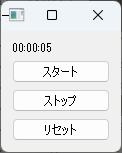
QTimerを使用して1秒ごとに時間を更新し、ラベルに表示します。
PyQtを使用することで、より洗練されたインターフェースを提供できます。
ストップウォッチの応用機能
ストップウォッチの基本機能に加えて、応用機能を追加することで、より便利で多機能なツールにすることができます。
ここでは、ラップタイムの記録、計測時間の保存、アラーム機能の追加について解説します。
ラップタイムの記録
ラップタイムの記録機能を追加することで、特定の区間ごとの時間を計測し、記録することができます。
以下のサンプルコードは、ラップタイムを記録するストップウォッチの例です。
import time
def start_stopwatch():
return time.time()
def stop_stopwatch(start_time):
return time.time() - start_time
def main():
start_time = None
elapsed_time = 0
running = False
laps = []
while True:
choice = input("\n1. スタート 2. ストップ 3. リセット 4. ラップ 5. 終了: ")
if choice == '1':
if not running:
start_time = start_stopwatch()
running = True
print("ストップウォッチを開始しました。")
else:
print("ストップウォッチは既に動作中です。")
elif choice == '2':
if running:
elapsed_time += stop_stopwatch(start_time)
running = False
print(f"ストップウォッチを停止しました。経過時間: {elapsed_time:.2f}秒")
else:
print("ストップウォッチは動作していません。")
elif choice == '3':
start_time = None
elapsed_time = 0
laps = []
running = False
print("ストップウォッチをリセットしました。")
elif choice == '4':
if running:
lap_time = stop_stopwatch(start_time)
laps.append(lap_time)
print(f"ラップタイム: {lap_time:.2f}秒")
start_time = start_stopwatch()
else:
print("ストップウォッチは動作していません。")
elif choice == '5':
print("プログラムを終了します。")
break
else:
print("無効な選択です。もう一度選択してください。")
if __name__ == "__main__":
main()1. スタート 2. ストップ 3. リセット 4. ラップ 5. 終了: 1
ストップウォッチを開始しました。
1. スタート 2. ストップ 3. リセット 4. ラップ 5. 終了: 4
ラップタイム: 3.08秒
1. スタート 2. ストップ 3. リセット 4. ラップ 5. 終了: 4
ラップタイム: 1.54秒
1. スタート 2. ストップ 3. リセット 4. ラップ 5. 終了: 4
ラップタイム: 1.16秒
1. スタート 2. ストップ 3. リセット 4. ラップ 5. 終了: 2
ストップウォッチを停止しました。経過時間: 0.82秒
1. スタート 2. ストップ 3. リセット 4. ラップ 5. 終了: このコードでは、ラップタイムを記録するために、lapsリストを使用しています。
ラップボタンを押すたびに、現在のラップタイムがリストに追加されます。
計測時間の保存
計測した時間をファイルに保存することで、後で確認したり分析したりすることができます。
以下のサンプルコードは、計測時間をテキストファイルに保存する例です。
import time
def save_time_to_file(elapsed_time, filename="times.txt"):
with open(filename, "a") as file:
file.write(f"{elapsed_time:.2f}秒\n")
def main():
start_time = None
elapsed_time = 0
running = False
while True:
choice = input("\n1. スタート 2. ストップ 3. リセット 4. 保存 5. 終了: ")
if choice == '1':
if not running:
start_time = time.time()
running = True
print("ストップウォッチを開始しました。")
else:
print("ストップウォッチは既に動作中です。")
elif choice == '2':
if running:
elapsed_time += time.time() - start_time
running = False
print(f"ストップウォッチを停止しました。経過時間: {elapsed_time:.2f}秒")
else:
print("ストップウォッチは動作していません。")
elif choice == '3':
start_time = None
elapsed_time = 0
running = False
print("ストップウォッチをリセットしました。")
elif choice == '4':
save_time_to_file(elapsed_time)
print("計測時間を保存しました。")
elif choice == '5':
print("プログラムを終了します。")
break
else:
print("無効な選択です。もう一度選択してください。")
if __name__ == "__main__":
main()このコードでは、save_time_to_file関数を使用して、計測した時間を指定したファイルに保存します。
保存ボタンを押すと、現在の経過時間がファイルに追加されます。
アラーム機能の追加
アラーム機能を追加することで、特定の時間が経過したときに通知を受け取ることができます。
以下のサンプルコードは、アラーム機能を持つストップウォッチの例です。
import time
def check_alarm(elapsed_time, alarm_time):
if elapsed_time >= alarm_time:
print("アラーム: 設定した時間が経過しました!")
def main():
start_time = None
elapsed_time = 0
running = False
alarm_time = float(input("アラームを設定する時間(秒)を入力してください: "))
while True:
choice = input("\n1. スタート 2. ストップ 3. リセット 4. 終了: ")
if choice == '1':
if not running:
start_time = time.time()
running = True
print("ストップウォッチを開始しました。")
else:
print("ストップウォッチは既に動作中です。")
elif choice == '2':
if running:
elapsed_time += time.time() - start_time
running = False
print(f"ストップウォッチを停止しました。経過時間: {elapsed_time:.2f}秒")
check_alarm(elapsed_time, alarm_time)
else:
print("ストップウォッチは動作していません。")
elif choice == '3':
start_time = None
elapsed_time = 0
running = False
print("ストップウォッチをリセットしました。")
elif choice == '4':
print("プログラムを終了します。")
break
else:
print("無効な選択です。もう一度選択してください。")
if __name__ == "__main__":
main()このコードでは、ユーザーが指定した時間が経過すると、アラームメッセージが表示されます。
check_alarm関数を使用して、経過時間がアラーム時間を超えたかどうかを確認します。
ストップウォッチのテストとデバッグ
ストップウォッチのプログラムを開発する際には、正確に動作することを確認するためにテストとデバッグが重要です。
ここでは、単体テストの方法、デバッグのテクニック、パフォーマンスの最適化について解説します。
単体テストの方法
単体テストは、プログラムの各部分が正しく動作することを確認するためのテストです。
Pythonでは、unittestモジュールを使用して単体テストを実施できます。
以下は、ストップウォッチの基本機能に対する単体テストの例です。
import unittest
import time
def start_stopwatch():
return time.time()
def stop_stopwatch(start_time):
return time.time() - start_time
class TestStopwatch(unittest.TestCase):
def test_start_stopwatch(self):
start_time = start_stopwatch()
self.assertIsInstance(start_time, float)
def test_stop_stopwatch(self):
start_time = start_stopwatch()
time.sleep(1)
elapsed_time = stop_stopwatch(start_time)
self.assertGreaterEqual(elapsed_time, 1.0)
if __name__ == '__main__':
unittest.main()このテストでは、start_stopwatch関数が浮動小数点数を返すこと、stop_stopwatch関数が1秒以上の経過時間を返すことを確認しています。
デバッグのテクニック
デバッグは、プログラムの誤動作を修正するための重要なプロセスです。
以下は、Pythonでのデバッグに役立つテクニックです。
- printステートメント: プログラムの特定の箇所で変数の値を出力することで、どのように動作しているかを確認できます。
- 例:
print(f"start_time: {start_time}") - Pythonデバッガ(pdb): Python標準のデバッガを使用して、プログラムの実行をステップごとに確認できます。
- 例:
import pdb; pdb.set_trace() - IDEのデバッグ機能: PyCharmやVSCodeなどのIDEには、ブレークポイントを設定してデバッグする機能があります。
これにより、プログラムの実行を一時停止し、変数の状態を確認できます。
パフォーマンスの最適化
ストップウォッチのプログラムは通常軽量ですが、パフォーマンスを最適化することで、より効率的に動作させることができます。
以下は、パフォーマンス最適化のためのヒントです。
- 不要な計算の削減: ループ内で不要な計算を避け、必要な計算のみを行うようにします。
- 効率的なデータ構造の使用: リストや辞書など、適切なデータ構造を選択することで、データの操作を効率化できます。
- プロファイリングツールの使用:
cProfileモジュールを使用して、プログラムのどの部分が最も時間を消費しているかを特定し、最適化の対象を見つけます。 - 例:
python -m cProfile my_script.py
これらのテクニックを活用することで、ストップウォッチプログラムの信頼性と効率性を向上させることができます。
ストップウォッチの応用例
ストップウォッチは、時間を計測するだけでなく、さまざまな場面で活用することができます。
ここでは、スポーツトレーニング、生産性向上ツール、学習時間の管理におけるストップウォッチの応用例を紹介します。
スポーツトレーニングでの活用
ストップウォッチは、スポーツトレーニングにおいて非常に有用です。
以下のような場面で活用できます。
- インターバルトレーニング: 短時間の高強度運動と休息を繰り返すインターバルトレーニングでは、正確な時間管理が重要です。
ストップウォッチを使用して、運動と休息の時間を計測し、トレーニングの効果を最大化します。
- ランニングやサイクリングのタイム計測: 距離を走る時間を計測することで、パフォーマンスの向上を確認できます。
ラップタイム機能を使用して、特定の区間ごとのタイムを記録することも可能です。
生産性向上ツールとしての利用
ストップウォッチは、仕事や日常生活における生産性向上ツールとしても利用できます。
- ポモドーロ・テクニック: 25分間の作業と5分間の休憩を繰り返すポモドーロ・テクニックでは、ストップウォッチを使用して作業時間と休憩時間を管理します。
これにより、集中力を維持しながら効率的に作業を進めることができます。
- タスクの時間管理: 各タスクにかかる時間を計測することで、時間の使い方を見直し、より効率的なスケジュールを組むことができます。
学習時間の管理
学習においても、ストップウォッチは時間管理のツールとして役立ちます。
- 集中学習セッション: 学習時間を区切って集中することで、効率的に知識を吸収できます。
ストップウォッチを使用して、一定時間ごとに休憩を挟むことで、疲労を軽減し、学習効果を高めます。
- 試験対策: 模擬試験を行う際に、ストップウォッチを使用して時間を計測し、試験本番に向けた時間配分の練習を行います。
これにより、試験中の時間管理能力を向上させることができます。
これらの応用例を通じて、ストップウォッチは単なる時間計測ツールを超え、さまざまな場面での時間管理をサポートする重要なツールとなります。
まとめ
ストップウォッチの作成は、Pythonの基本的なプログラミングスキルを活用して、時間計測の機能を実装する良い練習になります。
この記事では、ストップウォッチの基本機能から応用機能、テストとデバッグ、さらには応用例までを詳しく解説しました。
これを機に、ストップウォッチを自分のプロジェクトに取り入れ、時間管理のスキルを向上させてみてください。

![[Python] timeitモジュールの使い方 – コードの処理時間の計測](https://af-e.net/wp-content/uploads/2024/10/thumbnail-46787.png)
![[Python] timedeltaモジュールの使い方 – 2つの日時の差分を計算する](https://af-e.net/wp-content/uploads/2024/10/thumbnail-46786.png)
![[Python] timeモジュールの使い方 – 日時操作まとめ](https://af-e.net/wp-content/uploads/2024/10/thumbnail-46785.png)
![[Python] relativedeltaの使い方 – 年月の加算減算を効率良く行う](https://af-e.net/wp-content/uploads/2024/10/thumbnail-46784.png)
![[Python] calendarモジュールで日付から曜日を取得する](https://af-e.net/wp-content/uploads/2024/10/thumbnail-46783.png)
![[Python] calendarモジュールで祝日かどうか判定する方法](https://af-e.net/wp-content/uploads/2024/10/thumbnail-46782.png)
![[Python] calendarのisleap()を使ったうるう年判定](https://af-e.net/wp-content/uploads/2024/10/thumbnail-46780.png)
![[Python] calendarモジュールの使い方をわかりやすく解説](https://af-e.net/wp-content/uploads/2024/10/thumbnail-46781.png)
![[Python] 曜日を日本語表記で取得する方法](https://af-e.net/wp-content/uploads/2024/08/thumbnail-9673.png)
![[Python] 日付から曜日を数字で取得する方法](https://af-e.net/wp-content/uploads/2024/08/thumbnail-9672.png)